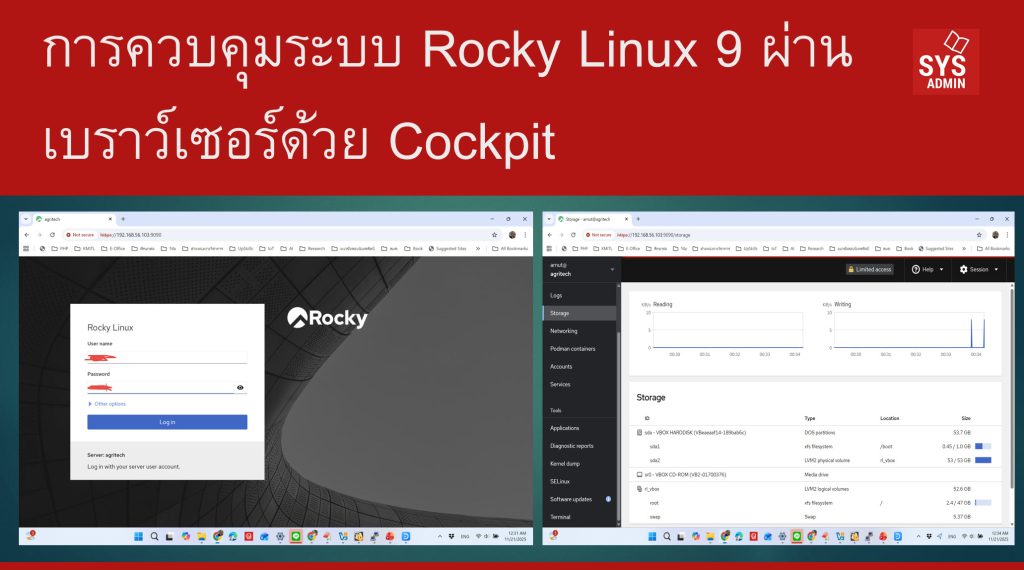Cockpit เป็นเครื่องมือบริหารจัดการเซิร์ฟเวอร์แบบ Web-based ที่ติดตั้งและใช้งานได้อย่างสะดวกบน Rocky Linux 9 ทำให้ผู้ดูแลระบบสามารถตรวจสอบสถานะระบบ จัดการบริการ (services) ดู logs จัดการไฟล์ ติดตั้ง software packages และตรวจสอบ performance ได้โดยไม่ต้องพิมพ์คำสั่งบน Terminal ตลอดเวลา
จุดเด่นของ Cockpit คือใช้งานผ่านเว็บเบราเซอร์ได้ทันที รองรับการจัดการหลายเซิร์ฟเวอร์จากหน้า Dashboard เดียว และมีระบบ Authentication ที่ผสานกับระบบผู้ใช้ในเครื่องได้โดยตรง เหมาะทั้งสำหรับผู้เริ่มต้นและ SysAdmin มืออาชีพที่ต้องการ Dashboard สำหรับติดตามสถานะระบบแบบ Realtime
บทความนี้จะอธิบายขั้นตอนการติดตั้ง การเปิดใช้งาน และการจัดการระบบด้วย Cockpit อย่างละเอียดบน Rocky Linux 9
1) อัปเดตระบบก่อนเริ่มต้น
เพื่อให้แพ็กเกจทั้งหมดอยู่ในเวอร์ชันล่าสุดและลดปัญหาความเข้ากันได้ระหว่าง Cockpit และระบบ
2) ติดตั้ง Cockpit
Rocky Linux 9 มาพร้อม Cockpit อยู่ใน Repository มาตรฐาน สามารถติดตั้งได้ทันที
ติดตั้งโมดูลเสริมสำหรับการจัดการ Storage
หากต้องการจัดการ Podman (Container):sudo dnf install cockpit-podman -y
3) เปิดใช้งานบริการ Cockpit
ตรวจสอบสถานะ
Cockpit จะรันบนพอร์ต 9090/tcp
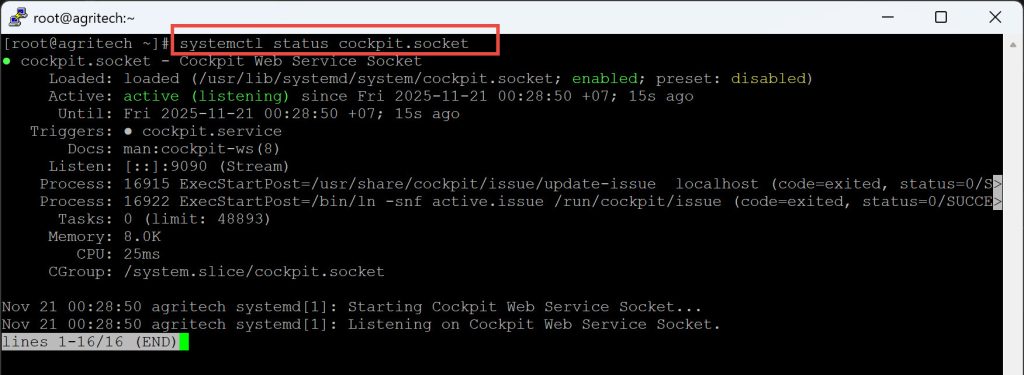
4) ปรับ Firewall ให้เข้าถึงผ่านเว็บได้
หากระบบเปิดใช้ Firewalld อยู่ ให้อนุญาต Cockpit:
ตรวจสอบ
5) การเข้าถึง Cockpit ผ่านเบราเซอร์
เปิดเบราเซอร์แล้วเข้า
ตัวอย่าง
จะมีการแจ้งเตือน SSL Self-signed ให้กด “Continue” เพื่อเข้าใช้งานได้
ใช้ Username/Password ของเซิร์ฟเวอร์ Rocky Linux ในการล็อกอิน
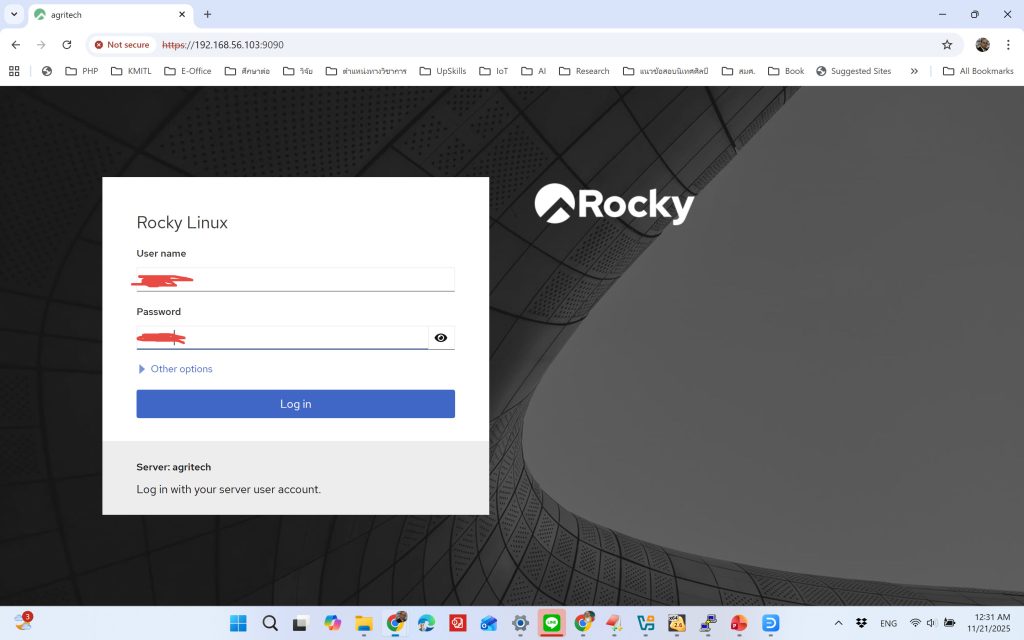
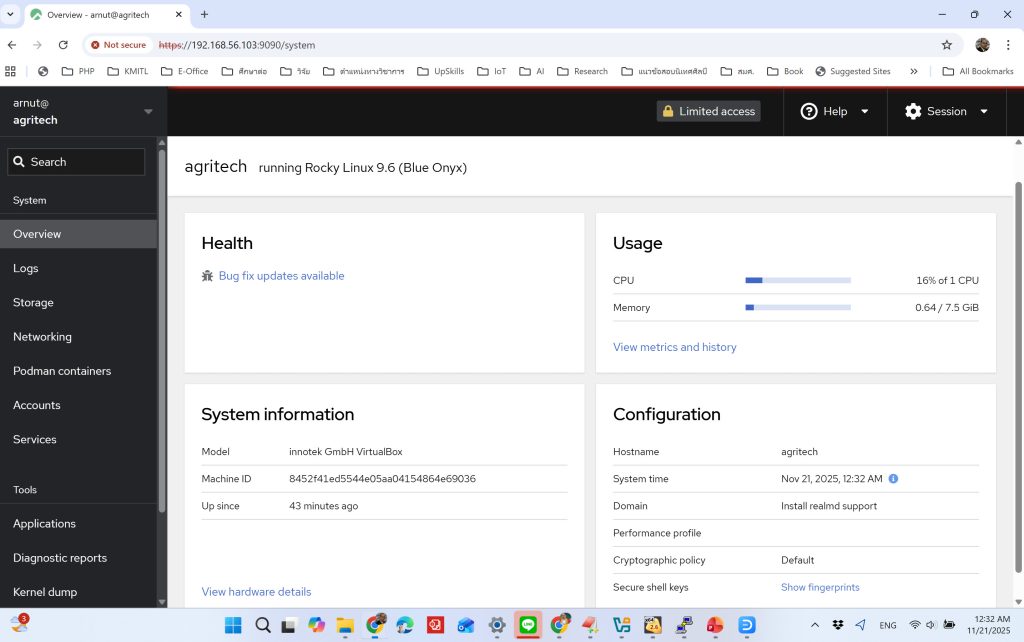
6) ฟีเจอร์สำคัญของ Cockpit บน Rocky Linux 9
6.1 Dashboard ภาพรวมระบบ (System Overview)
-
ภาพรวม CPU, RAM, Disk และ Load Average แบบเรียลไทม์
-
กราฟ Performance ดูย้อนหลังได้
6.2 Logs viewer
-
ดู System Logs และ Journal แบบ Realtime พร้อมค้นหาเหตุการณ์ย้อนหลัง
-
ลดเวลา Debug
6.3 การจัดการ Services
-
Start / Stop / Restart service ผ่านปุ่ม
-
เหมาะสำหรับ Web server, Database, Firewall ฯลฯ
ตัวอย่าง ใช้ควบคุม Apache/NGINX/PHP-FPM ได้ทันที
6.4 การจัดการ Storage
-
ดู Partition, Mount point
-
จัดการ LVM (Logical Volumes) ผ่าน GUI
-
ตรวจสอบ Disk I/O ได้
6.5 Networking
-
ตั้งค่าการ์ดเครือข่าย
-
IPv4/IPv6
-
Bonding, Teaming, VLAN
6.6 การจัดการผู้ใช้ระบบ (Users & Groups)
-
เพิ่ม/ลบผู้ใช้
-
ตั้งรหัสผ่าน
-
ตั้งค่า sudo access
6.7 Software Updates
-
ควบคุมการอัปเดตระบบ
-
ตั้ง Automatic Updates ได้
6.8 Terminal ในตัว
-
มี Console แบบ Web-Based
-
เหมือน SSH เข้าเครื่องโดยไม่ต้องใช้โปรแกรมภายนอก
6.9 การจัดการ Container ด้วย Podman
หากติดตั้งเสริม cockpit-podman จะสามารถ:
-
สร้าง Container / Pod
-
Monitor Log
-
จัดการ Images
รองรับงาน DevOps อย่างยืดหยุ่น
7) การเชื่อมต่อหลายเซิร์ฟเวอร์ (Multi-server Management)
บนหน้า Dashboard สามารถเพิ่มเซิร์ฟเวอร์อื่นเข้ามาควบคุมได้:
-
คลิก “Add new host”
-
ใส่ IP หรือ Hostname
-
ใช้ SSH Key หรือ Password
ทำให้สามารถควบคุมหลายเครื่องได้ใน Cockpit เดียว เหมาะกับ SysAdmin ที่ดูแลระบบจำนวนมาก
8) ความปลอดภัยและคำแนะนำในการใช้งานจริง
เพื่อใช้งาน Cockpit อย่างปลอดภัย ควรพิจารณา:
-
ใช้ Reverse Proxy + SSL จริง
-
ผ่าน Nginx หรือ Apache
-
เชื่อม Certbot เพื่อใช้ Let’s Encrypt
-
-
จำกัดการเข้าถึง IP เฉพาะทีมงาน
-
Firewall
-
Security Group (สำหรับ Cloud)
-
-
ใช้ 2FA หรือ SSH Key แทน Password
-
ปิด Cockpit หากไม่ใช้งาน

สรุป
Cockpit เป็นเครื่องมือที่ช่วยให้ผู้ดูแลระบบสามารถจัดการ Rocky Linux 9 ได้สะดวกขึ้นอย่างมาก ผ่านเว็บเบราเซอร์ โดยไม่ต้องพิมพ์คำสั่งทั้งหมดผ่าน CLI เหมาะอย่างยิ่งสำหรับองค์กรที่ต้องการ Dashboard ตรวจสอบระบบแบบ Realtime, การจัดการ Service, Network, Storage และ Container ผ่านอินเทอร์เฟซที่ใช้งานง่าย อีกทั้งยังรองรับการควบคุมหลายเซิร์ฟเวอร์ในหน้าจอเดียว ทำให้เพิ่มประสิทธิภาพและลดเวลาในการดูแลระบบ
—
เขียนและรวบรวมโดย
Dr.Arnut Ruttanatirakul
Technology Lecturer, KMITL
21 November 2025